A macOS App Store é o lar de milhares de aplicativos e você pode obter um aplicativo para quase tudo. Mas enquanto você está ocupado em busca de novos aplicativos, é fácil perder os aplicativos Mac de estoque. A Apple agrupa muitos aplicativos úteis no Mac e hoje vou falar sobre 7 aplicativos Mac integrados úteis que você talvez não conheça:
1. Medidor digital de cores
É uma pequena ferramenta bacana que mostra os valores RGB / hexadecimais de uma cor para praticamente qualquer parte da tela. Isso é particularmente útil para designers, que desejam obter rapidamente o valor de qualquer cor na tela sem se preocupar em instalar nenhum aplicativo de terceiros.
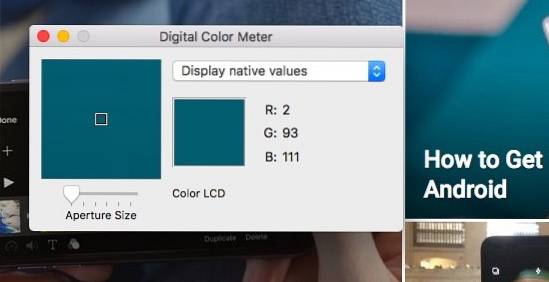
Para acessá-lo, abra a busca Spotlight (CMD + Espaço) e digite “Medidor Digital de Cor”.
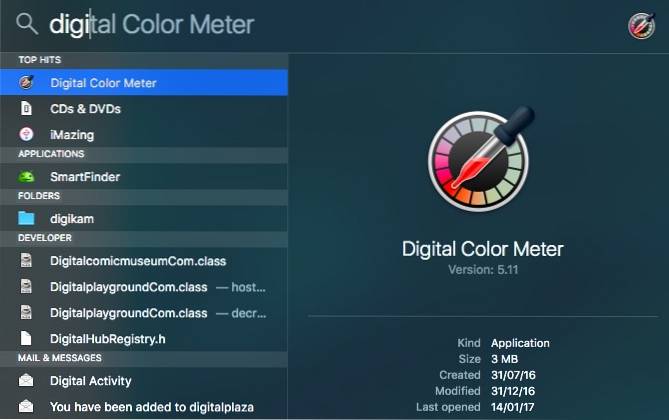
Alternativamente, você também pode encontrá-lo em “Finder” -> “Aplicativos”. Pressionando CMD + Shift + C copia o código de cores para a área de transferência.
2. Visualizador de Emoji / Unicode
O Mac exibe um local unificado para acessar todos os caracteres Unicode, incluindo emojis. Mencionar Visualizador de personagem, Aperte Ctrl + Cmd + Espaço de qualquer lugar. Aqui, você pode ver todos os emojis categorizados de forma organizada. Os emojis apresentam uma descrição abaixo deles, o que permite que você pesquise rapidamente por um emoji. Por exemplo, é isso que aparece quando procuro um emoji para "chorar" -
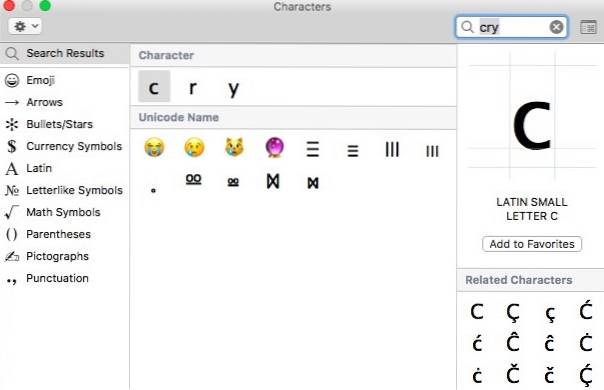
Somente clique duas vezes no emoji e é copiado para o campo de entrada de texto aberto. Você pode fazer o mesmo com setas, marcadores e outros caracteres especiais. Aumente o nível do seu jogo de emoji encontrando o emoji exato para sua emoção!
3. Pegue
A esta altura, você provavelmente já sabe que pode fazer capturas de tela em um Mac usando os atalhos do teclado (Cmd + Shift + 3). No entanto, o Mac inclui mais um utilitário para adicione algumas opções extravagantes à ferramenta de captura de tela integrada. Para acessar essas opções extras, abra o Spotlight (Cmd + Espaço), digite “Grab” e pressione Enter.
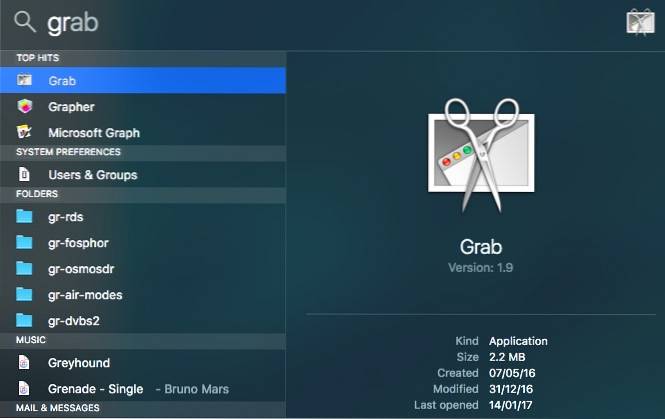
O aplicativo Grab não tem uma janela visível, mas você pode ver o item da barra de menus do Grab na parte superior. Clique no "Capturar" item do menu. Isso revela duas novas maneiras de capturar sua tela.
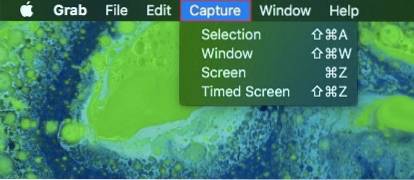
O "Janela”Opção permite que você capture a tela da janela inteira. O "Tela cronometrada”Opção permite que você defina um cronômetro para capturar a tela automaticamente depois de 10 segundos.
4. Captura de imagem
A captura de imagens permite que você rapidamente importe fotos para o seu Mac de qualquer iPhone / iPad conectado por USB ou câmera digital. Abra o Spotlight (Cmd + Espaço), digite “Captura de Imagem” e pressione Enter.
Conecte seu iPhone / iPad / câmera digital e você deverá vê-lo listado no “Dispositivos" guia no lado esquerdo. Todas as fotos e vídeos do seu dispositivo devem ser exibidos aqui. Para copiar as fotos / vídeos para o seu Mac, basta arrastar e soltar para qualquer lugar no seu Mac.
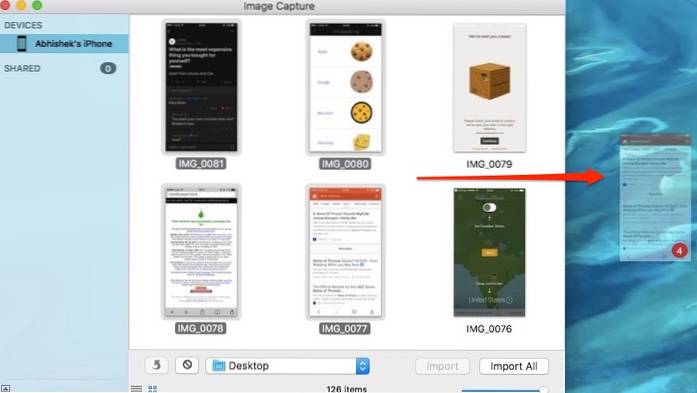
É importante observar que o Image Capture permite que você importe fotos para o seu Mac, e não o contrário. Se você deseja importar fotos para o seu iPhone / iPad, você terá que usar o iTunes ou qualquer alternativa semelhante.
5. Grapher
Grapher é um dos utilitários mais subestimados no Mac. O Grapher permite que você insira uma equação e plote o gráfico relevante para ela. Pode traçar gráficos 2D e 3D complexos. Para abri-lo, digite “Grapher” na busca Spotlight.
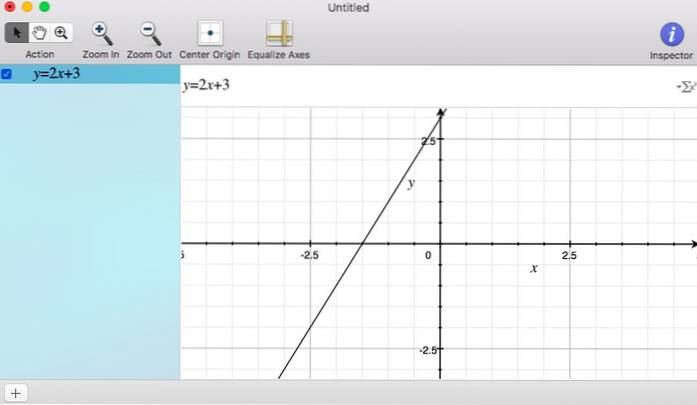
Também tem muitos Gráficos de exemplo 2D e 3D para você começar. No front da personalização, você pode alterar o estilo da linha do gráfico, o estilo da seta e as cores. O Grapher é uma ferramenta poderosa e pode ser realmente útil para todos os aficionados em matemática por aí!
6. Teclado na tela
A maioria dos usuários de Mac não sabe que seu Mac vem com um teclado na tela, embora eu não os culpe, já que ele está escondido nas configurações. Para habilitar o teclado na tela, navegue até “Preferências do Sistema" -> “Teclado" e marque a caixa onde diz, “Mostrar teclado e visualizador de emoji na barra de menu“.
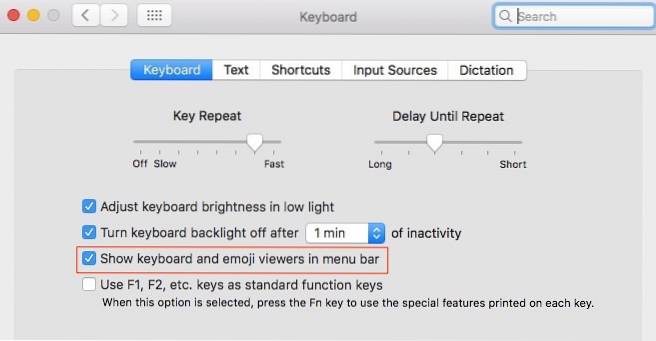
Um ícone semelhante ao mostrado abaixo deve ser adicionado à sua barra de menu. Clique em "Mostrar visualizador de teclado" aqui.
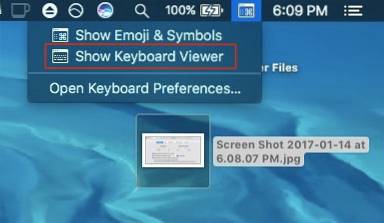 Uma tela virtual deve aparecer agora. Pode ser redimensionado para caber em qualquer tela e sempre fica no topo, para que você possa digitar em qualquer janela do aplicativo.
Uma tela virtual deve aparecer agora. Pode ser redimensionado para caber em qualquer tela e sempre fica no topo, para que você possa digitar em qualquer janela do aplicativo.
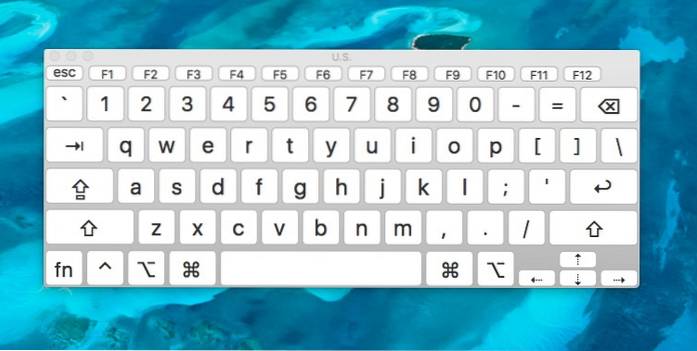
Isso pode ser muito útil quando qualquer um dos botões do teclado de hardware não funcionar mais ou você estiver apenas preocupado com keyloggers de hardware que roubam seus dados confidenciais.
7. Automator
O Automator é uma ferramenta poderosa incluída no macOS, que permite que você automatizar tarefas diárias no seu Mac, como renomear vários arquivos ou converter um formato de vídeo em outro. Digite “Automator” na busca do Spotlight e pressione Enter. Na primeira execução, ele apresentará a opção de escolher o tipo de documento.
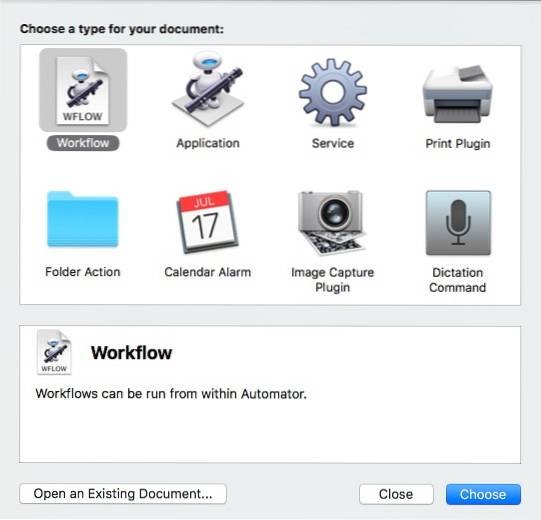
UMA "Fluxo de Trabalho”Documento permitirá que você crie fluxos de trabalho personalizados (instruções) que podem ser executados a partir do Automator. A "Aplicativo" documento permitiria que você construísse o mesmo fluxo de trabalho, mas poderia ser executado de qualquer lugar fora do Automator.
Você pode selecionar os arquivos / pastas que deseja receber como entrada e, em seguida, acionar certas ações neles, como - renomeá-los em lote. O "biblioteca”Opção dá acesso a dezenas de ações a serem acionadas.
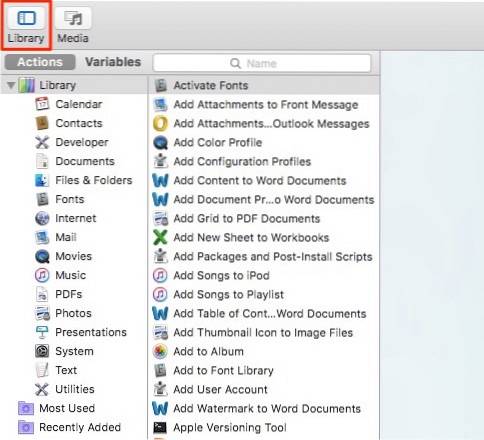
Você também pode clicar no botão “Registro”No lado superior direito para registrar uma série de pressionamentos de mouse / tecla, para que você possa“Corre”Mais tarde para tarefas repetitivas.
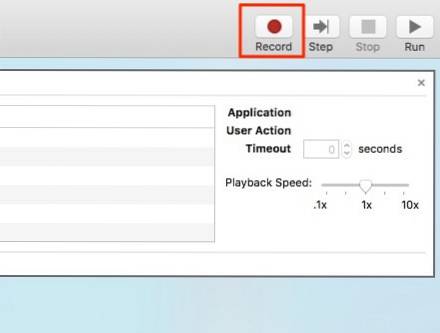
Claro, esta é apenas a ponta do iceberg. O Automator é um aplicativo vasto e poderoso. Você pode querer pesquisar na web por fluxos de trabalho do Automator ou apenas dar uma olhada no aplicativo para fazer alguns fluxos de trabalho realmente interessantes.
CONSULTE TAMBÉM: As 4 principais alternativas do Finder para Mac que você pode usar
Experimente estes aplicativos Mac de estoque
Acredito que esses 7 aplicativos macOS integrados não sejam particularmente conhecidos por muitos usuários, o que é uma pena, porque eles certamente são muito úteis. Esses aplicativos podem não interessar a todos, mas certamente são muito úteis para diferentes cenários. Espero que você os ache úteis e se você acha que há outro aplicativo de estoque digno de menção, deixe um comentário abaixo.
 Gadgetshowto
Gadgetshowto



